Viele kennen iCloud vorwiegend als eine Möglichkeit, Daten wie Fotos, Kontakte und Termine sowie andere Dateien zwischen iPhone, iPads und Macs auszutauschen. Doch Apple hat aus dem anfangs eher simplen Datenabgleichdienst ein recht umfangreiches Universum gezimmert, zu dem inzwischen auch die iWork-Programme Pages, Numbers und Keynote gehören und das nicht nur von Apple-Geräten, sondern auch aus dem Browser heraus von praktisch jedem PC oder Mac aus erreichbar ist.
Für den vollständigen Webzugriff eignen sich folgende Browser: Safari ab Version 6.0.3 (Mac), Internet Explorer ab 10.0.9 (PC), Google Crome ab 27.0.1. Einige andere Browser und ältere Versionen funktionieren teils gar nicht, teils nur eingeschränkt.
Natürlich wird kaum jemand iCloud ausschließlich vom Browser aus nutzen wollen, zumal die Voraussetzung für eine iCloud-ID ein Rechner, iPhone oder iPad ist, auf dem iCloud auch direkt unterstützt wird. Doch es gibt eine Menge Gründe, auch mal von einem Browser aus auf iCloud zuzugreifen: So kann man sich kurz von einem fremden Rechner aus einloggen, um Adressen herauszufinden oder Termine zu prüfen. Wenn das iPhone verloren oder kaputt ist und dies das einzige iCloud-fähige Gerät war, kommt man vom Web aus an seine Daten und kann sein iPhone sperren. Oder man darf iCloud nicht auf dem Firmencomputer einrichten und möchte an seine Daten oder möchte iWork-Dokumente auf einem größeren Bildschirm bearbeiten oder welche Gründe auch sonst dafür sprechen, einen Browser zu verwenden, ohne den Rechner und seine Daten fest an Cloud zu binden.
Workshop: Bei iCloud.com anmelden

Per Browser in die iCloud - so geht's! Schritt 1:
Nachdem man wwwicloud.com in einen geeigneten Browser eingetippt hat, nutzt man seine Apple-ID zum einloggen. Das Kreuz bei „Angemeldet bleiben“ sollte man weglassen, wenn andere an den Rechner können.
Einloggen und loslegen?
Im Prinzip ist die Nutzung der Web-Apps von iCloud absolut selbsterklärend und wer ein iPhone oder iPad besitzt, wird Vertrautes vorfinden. Nachdem man sich unter www.icloud.com mit seiner iCloud-ID angemeldet hat, bekommt man die gleichen Icons wie für die entsprechenden Apps unter iOS zu sehen: Mail, Kontakte, Kalender, Fotos, iCloud Drive und Notizen repräsentieren die Standarddienste von iCloud. Zusätzlich gibt es Knöpfe für Pages, Numbers und Keynote, die Freude-finden-Funktion und die iPhone-Suche sowie die für Einstellungen.
Workshop: Mail, Kontakte, Termine, Erinnerungen

Per Browser in die iCloud - so geht's! Schritt 1:
Die iCloud-Einstellungen inklusive der Verwaltung verbundener Geräte ist auch über den Browser zugänglich. So lässt sich auch der aktuelle Speicherbedarf für iCloud prüfen und der Platz aufstocken.
Einschränkungen und Vorteile
Natürlich hat die Browserversion auch einige Vor- und Nachteile. So lassen sich Kontakte im VCard-Format im- und exportieren, was praktisch ist, um Daten zu retten oder Adressen mit anderen auszutauschen. Bei anderen Web-Apps sind die Bearbeitungsmöglichkeiten eingeschränkter: So gibt es für Notizen keine Zeichenfunktionen, und auch Fotos lassen sich nicht so bearbeiten, wie man es von der Fotos-App unter iOS oder OS X gewohnt ist, sondern nur sichten und sortieren. Der Kalender und die Erinnerungen funktionieren dagegen wie gewohnt mit der Ausnahme, dass sich anders als auf dem iPhone keine ortsabhängigen Erinnerungen anlegen lassen.
iCloud gilt als relativ sicherer Datentresor und gibt die Daten nur dann preis, wenn man seine Apple-ID und das zugehörige Passwort korrekt angibt. Wegen der Vielzahl der persönlichen Daten sollte man ein möglichst sicheres Passwort wählen.
Ziemlich gut funktionieren aber auch die Webversionen von iWork. Texte, Tabellen und Präsentationen lassen sich mithilfe der gewohnten Vorlagen sehr gut erstellen und bearbeiten, womit beispielsweise am iPhone generierte Dokumente sehr gut am großen Bildschirm verbessert werden können. Auch der Export in andere Dateiformate gelingt sehr gut, sodass sich die Onlineversionen praktisch nicht hinter den richtigen Apps verstecken müssen – allenfalls bei der Geschwindigkeit hakelt es manchmal ein wenig, sodass man allzu umfangreiche Dokumente eher vermeiden sollte.
Workshop: Notizen und Fotos

Per Browser in die iCloud - so geht's! Schritt 1:
Mails lassen sich über den Browser mit einigem Komfort nutzen. Über das Zahnradsymbol lassen sich Einstellungen für iCloud Mail treffen. Dazu zählen Alias-Accounts, Regeln und automatische Abwesenheitsnotizen.
Sicherheit geht vor
Als sehr praktisch kann sich der Webzugriff erweisen, wenn das iPhone oder iPad gestohlen wird oder man es schlicht verlegt hat. Über die iPhone-Suche, für die man sich gesondert authentifizieren muss, lässt sich sehr schnell von einem beliebigen Rechner aus das mit der iCloud-ID verknüpfte Gerät lokalisieren. Man kann einen nicht zu überhörenden Ton darauf abspielen oder das Gerät sperren und löschen. Zugegeben: Diese Funktion benötigt man nicht oft, aber für den Fall der Fälle sollte man zumindest wissen, wo man sie schnell finden kann. Das Webinterface von iCloud ist aber auch der richtige Ort, um die mit dem Account verknüpften Geräte zu verwalten und vor allem auch aus der Liste zu entfernen, wenn man sie weitergegeben oder verkauft hat.
Die Cloud-Anbieter werben damit, dass die Daten in der Wolke sicher sind und man sich um Backups nicht kümmern muss. Zu einem Backup gehört eine Wiederherstellungsmöglichkeit, nicht nur für den Fall des Datenverlusts, sondern auch dann, wenn man selbst einen Fehler gemacht und seine Daten ruiniert hat. Über die iCloud-Einstellungen lassen sich etwas ältere Datenstände wieder zurückspielen. Wichtig ist das vor allem, wenn das iPhone das einzige Apple-Gerät ist.Was man nicht über das Webinterface von iCloud erreicht, sind die digitale Geldbörse Wallet und der Schlüsselbund zum Speichern von Passwörtern.
Workshop: Geräte verwalten und Backups

Per Browser in die iCloud - so geht's! Schritt 1:
Der Kontakte-Bereich sieht kaum anders aus als unter iOS und lässt sich auch so nutzen. Dabei ist man nicht auf das Betrachten beschränkt, sondern kann Kontakte bearbeiten und in Gruppen verschieben.
Fazit
'; print '' . nl2br(render(field_view_value('node', $node, 'field_fazit', $fazit[0]))) . '
'; } if ($likes = field_get_items('node', $node, 'field_who_likes')) { print 'Wem gefällt das?
'; print '' . nl2br(render(field_view_value('node', $node, 'field_who_likes', $likes[0]))) . '
'; print '
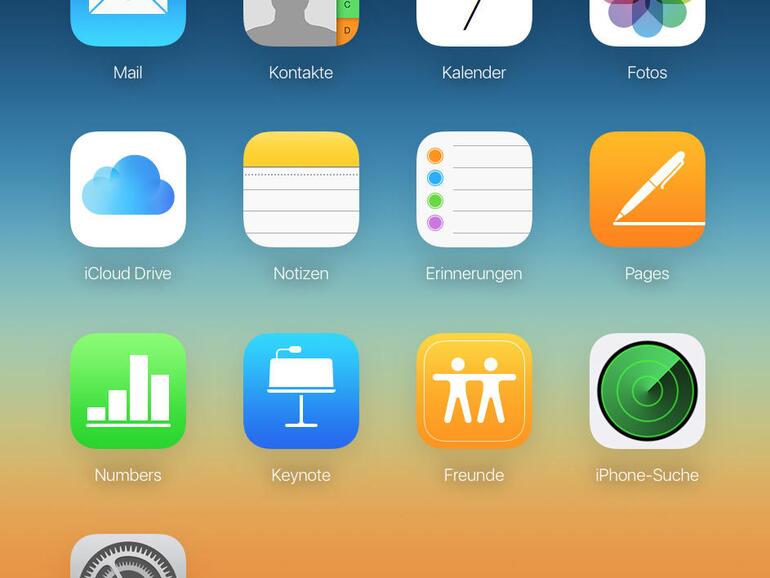
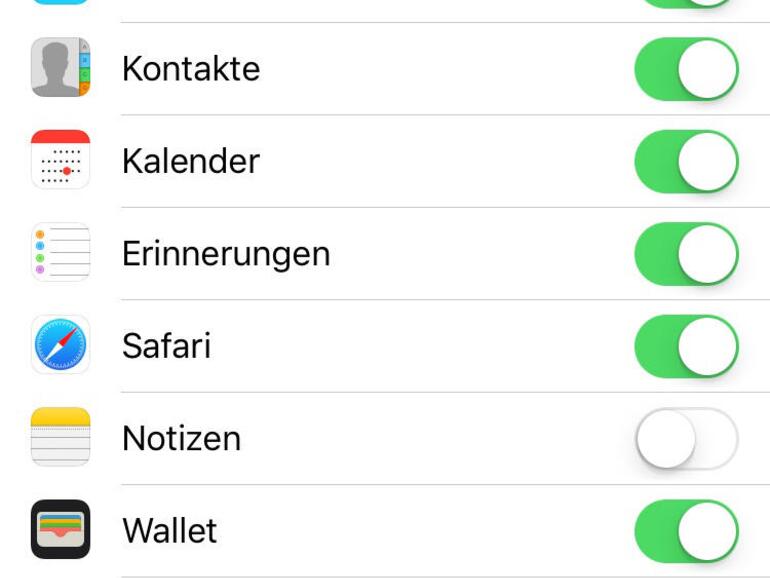

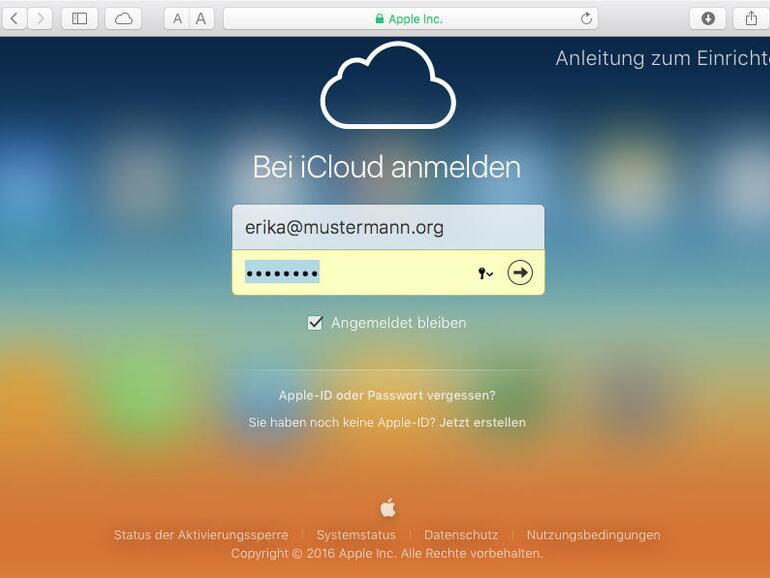
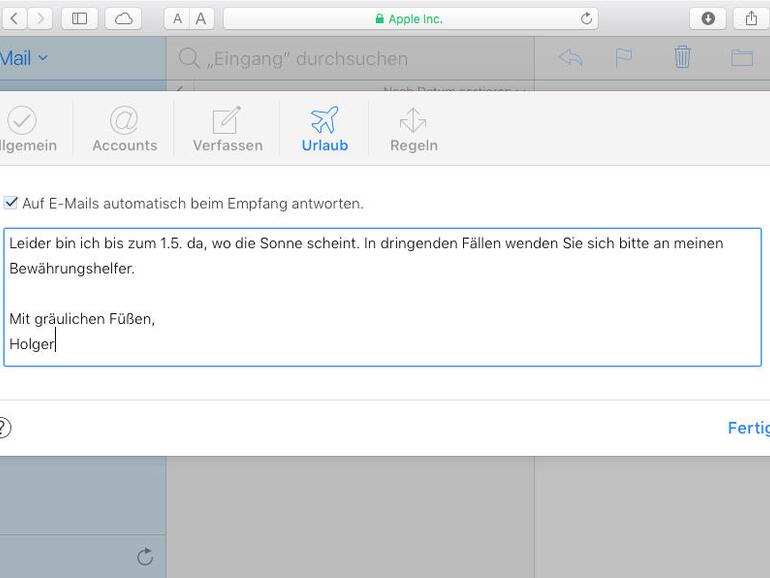
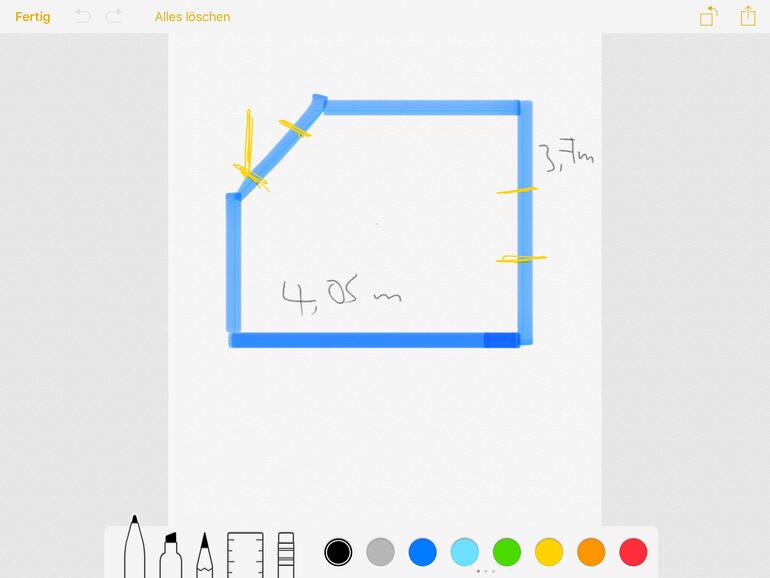
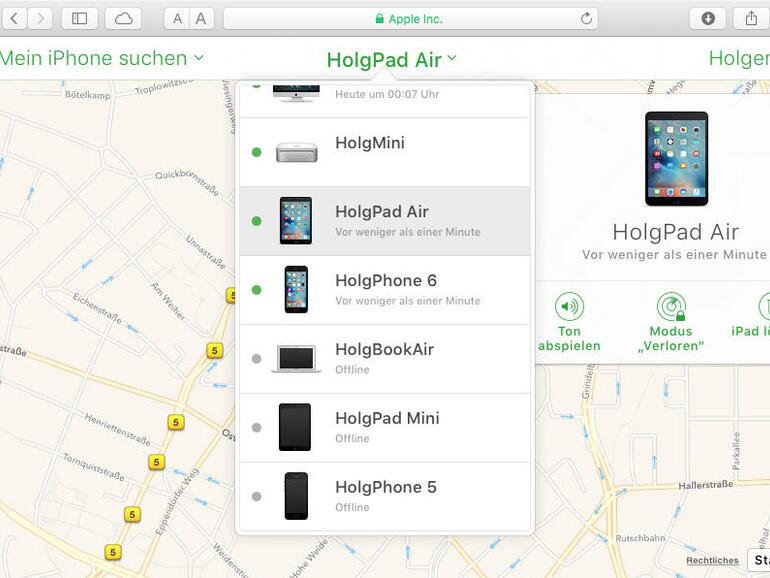







Kommentar
'; print '' . nl2br(render(field_view_value('node', $node, 'field_kommentar', $kommentar[0]))) . '
'; print '